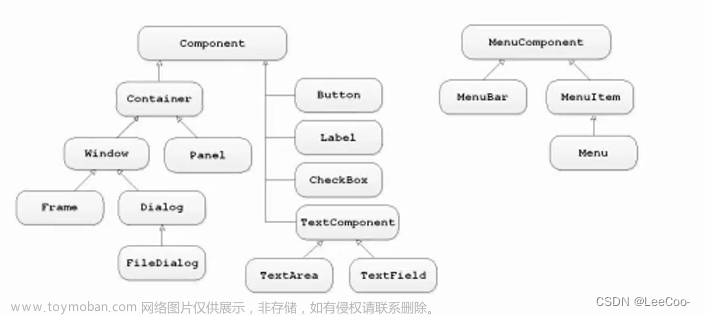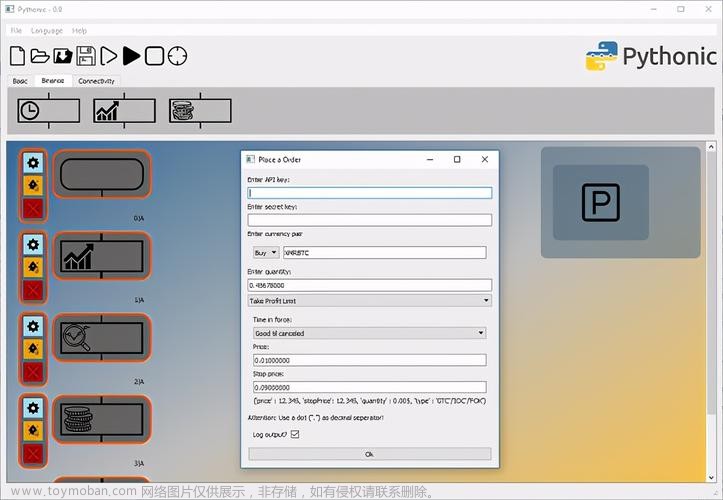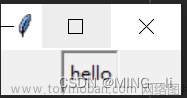在Python中,有很多库可以帮助创建图形用户界面(GUI)。以下是一些流行的选择:
一、 Tkinter
Python的标准库之一,用于创建窗口、按钮、滑动条和其他常见的GUI元素。对于简单的应用程序,Tkinter可能就足够了。
Tkinter的优点:
1.Tkinter是Python的标准GUI库,易于学习和使用,提供了基本的GUI组件和布局管理器,可以快速开发小型GUI应用程序。同时支持多平台,可以在Windows、Mac和Linux上使用。
Tkinter的缺点:
1.Tkinter的图形界面相对较旧,可能不如一些其他库那么现代和吸引人。另外,它的功能相对较少,无法支持一些复杂图形效果。
使用场景:适合开发小型到中型的图形用户界面,例如桌面应用程序、游戏等。由于其简单易用的特点,特别适合初学者入门学习GUI编程。
示例:文章来源:https://www.toymoban.com/news/detail-768985.html
# 这个示例程序创建了一个简单的窗口,并在窗口中添加了一个标签,显示“Hello, World!”
# 导入Tkinter模块
import tkinter as tk
# 创建一个主窗口
root = tk.Tk()
# 设置窗口标题
root.title("Hello, Tkinter!")
# 创建一个标签,并设置其文本内容为"Hello, World!"
label = tk.Label(root, text="Hello, World!")
# 将标签添加到窗口中
label.pack()
# 运行主循环,等待用户交互
root.mainloop()二、PyQt 或 PySide
这两个库都是Qt库的Python绑定。Qt是一种创建跨平台应用程序的工具,PyQt和PySide让你可以用Python语言编写Qt应用程序。它们比Tkinter更强大,但也更复杂一些。
PyQt的优点:
1. 功能强大:PyQt库封装了Qt库的所有功能,可以创建复杂的GUI应用程序。这意味着你可以使用它来创建具有各种控件、布局、事件处理等复杂界面。
2. 良好的跨平台性:PyQt可以在所有主流操作系统(如Windows、Mac和Linux)上运行。
3. 可视化工具支持:PyQt支持Qt Designer,这是一个可视化工具,可以方便地设计和构建GUI。这意味着你可以通过拖拽控件、设置属性等方式快速构建GUI。
PyQt的缺点:
1. 学习曲线陡峭:相比Tkinter等其他GUI库,PyQt的学习曲线更为陡峭。你需要花费更多的时间和精力来学习其API和概念。
2. 安装稍显复杂:你需要先安装Qt库和相关的Python工具包才能使用PyQt,这相比其他一些GUI库的安装可能会稍显复杂。
使用场景:适合开发大型、复杂的图形用户界面,例如桌面应用程序、数据可视化等。对于有大量图形组件和交互需求的应用程序特别有用。对于希望使用C++进行开发的开发者来说,PyQt也是一个很好的选择,因为PyQt是Python绑定Qt库的桥梁,可以通过Python进行开发然后转化为C++代码。
示例:
from PyQt5.QtWidgets import QApplication, QLabel
import sys
# 创建一个应用实例
app = QApplication(sys.argv)
# 创建一个窗口
window = QLabel("Hello, World!")
window.show()
# 运行应用的主循环
sys.exit(app.exec_())
"""
这段代码创建了一个PyQt5的GUI应用程序,窗口中显示"Hello, World!"文字。以下是代码的详细注释:
1. `from PyQt5.QtWidgets import QApplication, QLabel`:导入了两个PyQt5的核心类,一个是应用程序类QApplication,另一个是标签类QLabel。QApplication类负责管理GUI应用程序的生命周期,而QLabel类可以用来显示文本或图像。
2. `app = QApplication(sys.argv)`:创建一个PyQt5应用实例,sys.argv是一个命令行参数列表,传给应用程序。这是使用PyQt5开发GUI应用程序的第一个步骤。
3. `window = QLabel("Hello, World!")`:创建一个标签窗口,并设置其显示文本为"Hello, World!"。在这里,QLabel类实例化的对象被赋值给变量window。
4. `window.show()`:将窗口显示出来。如果没有调用这个方法,窗口是不会被显示出来的,即使它已经被实例化。
5. `sys.exit(app.exec_())`:这是PyQt5应用的主循环。在这里,应用会开始运行并等待用户交互。当应用关闭时,这个方法会被调用。其中,sys.exit()是为了确保应用在关闭时能够正确退出。三、wxPython
这是wxWidgets的Python绑定,一个用C++编写的跨平台GUI库。wxPython的目标是提供一种“本机”的感觉,即使是在不同的操作系统上运行。
wxPython的优点:
1. 本土化支持:wxPython是Python的开源GUI工具包,支持多平台(Windows、Mac、Linux等),可以方便地扩展和定制。
2. 丰富的控件库:wxPython提供了大量的GUI控件,如按钮、文本框、列表框、树形控件等,可以满足各种开发需求。
3. 可扩展性:wxPython支持与其他Python库进行集成,可以方便地使用Python的其他功能来进行扩展开发。
4. 文档丰富:wxPython拥有丰富的文档和示例代码,可以帮助开发者快速上手和学习。
wxPython的缺点:
1. 学习曲线较陡峭:相比Tkinter等其他GUI库,wxPython的学习曲线更为陡峭。需要花费更多的时间和精力来学习其API和概念。
2. 可视化工具支持不足:相比PyQt等其他GUI库,wxPython的可视化工具支持不足。虽然可以使用一些第三方工具进行设计和构建GUI,但不如PyQt等其他GUI库方便。
示例:
import wx
# 创建一个wxPython应用程序实例
app = wx.App()
# 创建一个窗口,并设置其标题
frame = wx.Frame(None, title="Hello, World!")
# 创建一个标签控件,并设置其文本为"Hello, World!"
label = wx.StaticText(frame, label="Hello, World!")
# 将标签控件添加到窗口中
frame.SetSizer(wx.BoxSizer())
frame.GetSizer().Add(label, 0, wx.ALL | wx.CENTER, 20)
# 设置窗口的大小,并显示窗口
frame.SetSize((300, 200))
frame.Show(True)
# 进入主循环,等待用户交互
app.MainLoop()
"""
这段代码创建了一个简单的wxPython GUI应用程序窗口,并在窗口中添加了一个显示"Hello, World!"的标签控件。以下是代码的详细注释:
1. `import wx`:导入wxPython库。wxPython是一个用Python编写的跨平台的GUI工具包,可以用来开发桌面应用程序。
2. `app = wx.App()`:创建一个wxPython应用程序实例。这是使用wxPython开发GUI应用程序的第一个步骤。
3. `frame = wx.Frame(None, title="Hello, World!")`:创建一个wx.Frame对象,它是一个窗口,相当于其他GUI库中的窗口或者表单。在这里,我们通过设置title参数来设置窗口的标题为"Hello, World!"。
4. `label = wx.StaticText(frame, label="Hello, World!")`:创建一个wx.StaticText对象,它是一个静态文本控件,可以用来显示一段文本。在这里,我们通过设置label参数来设置文本内容为"Hello, World!"。
5. `frame.SetSizer(wx.BoxSizer())`:设置窗口的布局管理器为wx.BoxSizer。wx.BoxSizer是一种布局管理器,可以用来控制窗口的大小和位置。
6. `frame.GetSizer().Add(label, 0, wx.ALL | wx.CENTER, 20)`:将标签控件添加到窗口的布局管理器中。这里使用wx.ALL和wx.CENTER参数来指定标签控件的对齐方式和位置。
7. `frame.SetSize((300, 200))`:设置窗口的大小为300x200像素。
8. `frame.Show(True)`:显示窗口。当调用Show(True)方法时,窗口会被显示出来;当调用Show(False)方法时,窗口会被隐藏起来。
9. `app.MainLoop()`:进入主循环,等待用户交互。这是使用wxPython开发GUI应用程序的最后一个步骤。在主循环中,程序会不断监听用户的输入事件(如鼠标点击、键盘输入等),并做出相应的响应。四、 Kivy
如果你正在创建需要多触点、手势和其他现代触摸功能的应用程序,那么Kivy可能是个好选择。它也是跨平台的,并且具有强大的性能。
Kivy的优点:
1. 多平台支持:Kivy支持多种操作系统,包括Windows、Mac、Linux、Android和iOS。这意味着你可以用同一套代码来开发跨平台的应用程序。
2. 丰富的图形库:Kivy提供了一个强大的图形库,可以方便地创建各种2D图形和动画。此外,Kivy还支持OpenGL ES 2,可以用来创建复杂的3D图形。
3. 灵活的布局管理:Kivy使用一个基于声明性的布局管理系统,可以方便地控制控件的大小和位置。此外,Kivy还提供了一些高级布局控件,如BoxLayout、GridLayout和TabbedPanel等。
4. 事件驱动的编程模型:Kivy采用事件驱动的编程模型,可以方便地处理用户输入(如触摸事件和鼠标事件)和传感器数据(如加速度计和陀螺仪)。
Kivy的缺点:
1. 相比一些更传统的GUI库(如Qt和wxPython),Kivy的用户群体较小,社区规模也较小。这意味着你可能需要花费更多的时间来寻找帮助和学习资源。
2. Kivy的文档比较零散,没有像Qt和wxPython那样有一个完整的API文档。这可能会让新手感到困惑。
3. Kivy的一些高级特性需要较高的编程技巧,如自定义控件和动画。初学者可能难以理解和掌握这些特性。
使用场景:适合开发跨平台的应用程序,特别是那些需要同时支持桌面和移动设备的应用程序。此外,如果你的应用程序需要处理大量的用户输入和传感器数据,那么Kivy也是一个很好的选择。然而,如果你要开发的是一个大型的企业级应用程序,那么你可能需要考虑一些更传统的GUI库,如Qt或wxPython。
示例:
from kivy.app import App
from kivy.uix.label import Label
# 创建一个Kivy应用程序
class MyApp(App):
def build(self):
# 创建一个Label控件,并设置其文本为"Hello, World!"
label = Label(text="Hello, World!")
return label
# 运行应用程序
if __name__ == '__main__':
MyApp().run()
"""
这段代码创建了一个简单的Kivy GUI应用程序,窗口中显示"Hello, World!"文字。以下是代码的详细注释:
1. `from kivy.app import App`:从Kivy库中导入App类。App类是创建Kivy应用程序的基类,我们需要从它继承来创建自己的应用程序。
2. `from kivy.uix.label import Label`:从Kivy库中导入Label类。Label类是一个简单的文本控件,可以用来显示一段文本。
3. `class MyApp(App)`:定义一个名为MyApp的类,它从App类继承。这个类将用来创建我们的应用程序。
4. `def build(self):`:在MyApp类中定义一个名为build的方法。这个方法是应用程序的入口点,Kivy会调用这个方法来构建应用程序的界面。
5. `label = Label(text="Hello, World!")`:创建一个Label控件,并设置其文本为"Hello, World!"。
6. `return label`:将Label控件返回给Kivy,Kivy会使用这个控件来创建应用程序的界面。
7. `if __name__ == '__main__':`:这个语句用来检查当前脚本是否被直接运行(而不是被其他脚本导入)。如果当前脚本被直接运行,那么下一行代码将会运行MyApp类的run方法,启动应用程序。五、PyGTK
GTK+库的Python绑定。主要用于创建GNOME桌面环境的应用程序。在Linux上特别有用。
PyGTK的优点:
1. 社区支持:尽管相比一些更流行的GUI库(如Qt和wxPython),PyGTK的用户群体较小,但它的社区支持仍然很好,有许多详细的文档和示例代码可供参考。
2. 易用性:PyGTK提供了许多方便的API,使得开发者可以更轻松地创建和控制GUI元素。例如,它提供了一些简单的函数来创建和操作控件,使得开发者无需编写大量的代码。
3. 可扩展性:尽管PyGTK自带了许多基本的GUI控件,但它也支持与其他Python库进行集成,可以方便地使用Python的其他功能来进行扩展开发。
4. 跨平台支持:PyGTK支持多平台(Windows、Mac、Linux等),可以方便地在不同操作系统上运行。
PyGTK的缺点:
1. 功能相对较有限:与一些更复杂的GUI库(如Qt和wxPython)相比,PyGTK的功能相对较少,例如它不支持复杂的动画和特效。
2. 对Python 2的支持逐渐减少:自2020年起,Python官方已不再更新Python 2的维护版本,这意味着许多新的Python库不再支持Python 2。尽管PyGTK仍支持Python 2,但未来可能会逐渐转向Python 3。
3. 社区规模相对较小:尽管PyGTK有很好的文档和示例代码,但其社区规模相对较小,开发者可能难以找到帮助或支持。
使用场景:适合开发简单的桌面应用程序,特别是那些需要跨平台支持的应用程序。如果你希望使用Python来快速创建GUI应用程序,那么PyGTK是一个很好的选择。然而,如果你的应用程序需要复杂的功能或特效,或者需要与其他C++或C#应用程序进行集成,那么你可能需要考虑一些更复杂的GUI库,如Qt或wxPython。
示例:
import gtk
# 创建一个窗口,并设置其标题和默认大小
window = gtk.Window(gtk.WINDOW_TOPLEVEL)
window.set_title("Hello, World!")
window.set_default_size(250, 150)
# 创建一个标签控件,并设置其文本为"Hello, World!"
label = gtk.Label("Hello, World!")
# 将标签控件添加到窗口中
window.add(label)
# 设置窗口关闭按钮的响应函数,即当用户点击窗口关闭按钮时,程序将退出
window.connect("destroy", gtk.main_quit)
# 显示窗口和其中的所有控件
window.show_all_children()
# 进入主循环,等待用户交互
gtk.main()
"""
这段代码创建了一个简单的PyGTK GUI应用程序窗口,并在窗口中添加了一个显示"Hello, World!"的标签。以下是代码的详细注释:
1. `import gtk`:导入PyGTK库。PyGTK是一个用Python编写的跨平台的GUI工具包,可以用来开发桌面应用程序。
2. `window = gtk.Window(gtk.WINDOW_TOPLEVEL)`:创建一个PyGTK窗口对象。参数`gtk.WINDOW_TOPLEVEL`指定了窗口的类型为顶级窗口。
3. `window.set_title("Hello, World!")`:设置窗口的标题为"Hello, World!"。
4. `window.set_default_size(250, 150)`:设置窗口的默认大小为250x150像素。
5. `label = gtk.Label("Hello, World!")`:创建一个PyGTK标签控件,并设置其文本为"Hello, World!"。
6. `window.add(label)`:将标签控件添加到窗口中。
7. `window.connect("destroy", gtk.main_quit)`:设置窗口关闭按钮的响应函数。当用户点击窗口关闭按钮时,程序将退出。在这里,我们使用了一个内置的退出函数`gtk.main_quit()`。
8. `window.show_all_children()`:显示窗口及其中的所有控件。这个函数将会递归地显示所有子控件。
9. `gtk.main()`:进入主循环,等待用户交互。这是使用PyGTK开发GUI应用程序的最后一个步骤。在主循环中,程序会不断监听用户的输入事件(如鼠标点击、键盘输入等),并做出相应的响应。六、 Pygame
Pygame是一个主要用于游戏开发,但也可用于创建其他种类GUI的Python库。包含了对于音频、视频、事件、线程等的支持,让开发者可以轻松地创建多媒体应用程序。Pygame底层使用SDL库,提供了对音频、视频和图形处理的支持,可以创建高效的2D游戏和图形应用程序。它还提供了一系列用于游戏开发的功能,例如双缓冲、精灵表、碰撞检测等,使得游戏开发更加方便。尽管Pygame的社区相对较小,但该社区的资源丰富,有很多示例代码、教程和问题解答可供参考。
优点:
1. 跨平台:Pygame可以在多种操作系统上运行,包括Windows、Mac和Linux,这使得开发者可以轻松地在不同的平台上进行开发和测试。
2. 强大的图形处理能力:Pygame底层使用SDL库,提供了对音频、视频和图形处理的支持,可以创建高效的2D游戏和图形应用程序。
3. 游戏开发友好:Pygame提供了一系列用于游戏开发的功能,例如双缓冲、精灵表、碰撞检测等,使得游戏开发更加方便。
4. 社区支持:尽管Pygame的社区相对较小,但该社区的资源丰富,有很多示例代码、教程和问题解答可供参考。
缺点:
1. 文档不足:与一些大型的Python GUI库相比,Pygame的文档相对较少,这可能会让新手在入门时感到困惑。
2. 不适合大型应用程序:由于Pygame主要是为游戏和图形应用程序设计的,因此对于大型的桌面应用程序开发,可能会存在一些限制。
3. 游戏引擎功能不足:虽然Pygame提供了一些游戏开发的功能,但它并不像某些专业的游戏引擎那样功能丰富,比如在3D图形处理和物理引擎方面。
使用场景:
1. 游戏开发:Pygame最主要的用途是用于创建2D游戏。如果你是一个游戏开发者,Pygame将是一个很好的选择。
2. 图形应用程序开发:Pygame可以用于创建各种图形应用程序,例如绘图工具、图像编辑器或简单的交互式演示。
3. 教学和学习和:由于Pygame的底层是SDL库,学习和理解Pygame可以帮助理解更复杂的多媒体编程概念。同时,它也是教授编程和计算思维的好工具。
总的来说,Pygame是一个强大且灵活的工具,适用于许多特定的用途,特别是游戏和图形应用程序的开发。尽管有一些缺点,但其强大的功能和跨平台特性使其成为一个值得考虑的库。
示例:
import pygame
import sys
# 初始化Pygame库
pygame.init()
# 创建一个宽度和高度为640x480的窗口
window = pygame.display.set_mode((640, 480))
# 设置窗口的标题为"My Pygame App"
pygame.display.set_caption("My Pygame App")
# 设置颜色,这里我们设置背景为黑色,字体为白色
bg_color = (0, 0, 0)
font_color = (255, 255, 255)
# 游戏循环
while True:
# 处理事件
for event in pygame.event.get():
if event.type == pygame.QUIT:
pygame.quit()
sys.exit()
# 填充背景色
window.fill(bg_color)
# 在窗口中心显示文字
font = pygame.font.Font(None, 36)
text = font.render("Hello, World!", True, font_color)
window.blit(text, (window.get_width() / 2 - text.get_width() / 2, window.get_height() / 2 - text.get_height() / 2))
# 更新显示
pygame.display.flip()
"""
这段代码创建了一个简单的Pygame GUI应用程序窗口,并在窗口中显示"Hello, World!"文字。以下是代码的详细注释:
1. `import pygame`:导入Pygame库。Pygame是一个用Python编写的跨平台的多媒体库,可以用来开发2D游戏、多媒体应用程序等。
2. `pygame.init()`:初始化Pygame库,这是使用Pygame库的第一个步骤。
3. `window = pygame.display.set_mode((640, 480))`:创建一个宽度和高度为640x480的窗口。这个函数会返回一个Surface对象,代表窗口。
4. `pygame.display.set_caption("My Pygame App")`:设置窗口的标题为"My Pygame App"。
5. `bg_color` 和 `font_color`:定义背景颜色和字体颜色。在这里,我们使用RGB色彩模式来定义颜色,即三个整数值分别代表红色、绿色和蓝色的强度。
6. `while True:`:游戏循环,这是使用Pygame开发应用程序的核心部分。在这个循环中,我们不断处理用户事件、更新游戏状态和显示画面。
7. `for event in pygame.event.get():`:处理用户事件。在这里,我们检查是否有用户点击了窗口的关闭按钮,如果有,就退出游戏循环。
8. `window.fill(bg_color)`:填充背景色。这个函数会用指定的颜色填充整个窗口。
9. `font = pygame.font.Font(None, 36)`:创建一个36像素的字体对象。这个字体对象用于在窗口中显示文字。
10. `text = font.render("Hello, World!", True, font_color)`:在窗口中显示文字。这个函数会在窗口上绘制文本。参数"Hello, World!"是要显示的文本,True表示文本应该抗锯齿(即字体边缘更平滑),font_color是文本的颜色。
11. `window.blit(text, (window.get_width() / 2 - text.get_width() / 2, window.get_height() / 2 - text.get_height() / 2))`:将文本绘制在窗口中心。第一个参数是要绘制的对象(在这里是文本),第二个参数是文本的位置。这个位置是相对于窗口中心的,通过计算窗口宽度和文本宽度的一半来得到文本的正确位置。
12. `pygame.display.flip()`:更新窗口的显示。在每次游戏循环结束时,这个函数会被调用,将新的游戏状态显示在屏幕上。
"""结语:
在选择GUI库时,需要考虑你的应用程序的需求,以及希望在哪个平台上运行。每个库都有优点和缺点,所以可能需要花一些时间来研究,以找出最适合你的项目。文章来源地址https://www.toymoban.com/news/detail-768985.html
到了这里,关于【Python GUI库】六个图形用户界面库优缺点及实例预览的文章就介绍完了。如果您还想了解更多内容,请在右上角搜索TOY模板网以前的文章或继续浏览下面的相关文章,希望大家以后多多支持TOY模板网!